Microsoft incorpora en su última actualización, nuevas funciones de seguridad en tu sistema operativo Windows 11 que permite crear de forma automática una Lista de bloqueo de controladores vulnerables. Esta función permite a los usuarios bloquear controladores que pueden dañar tu ordenador con Windows. Si bien la función se introdujo como una función opcional en Windows 10 v1809, ahora está habilitada de forma predeterminada en todos los dispositivos que ejecutan Windows 11 22H2.

Relacionado: Cómo restablecer la app de Seguridad de Windows 11
Aunque a priori, esta función aumenta la seguridad de tu ordenador, lo cierto es que si ha activamos también puede causar que los dispositivos o programas funciones de forma errónea, así como provocar cierta inestabilidad en el sistema operativo Windows 11.
Es por esto por lo que desde Downloadsource.es te recomendamos que en el caso de tener la activada la Lista de bloqueo de controladores vulnerables en Windows 11, realices un seguimiento del funcionamiento de tu PC para en caso de detectar una bajada de rendimiento o inestabilidad en el sistema operativo.
Por lo tanto, en caso de que notes que tu ordenador con Windows 11 no funciona correctamente desde la última actualización, la activación automática de la Lista de bloqueo de controladores vulnerables puede ser la responsable y por lo tanto merezca la pena desactivarla.
Si desea obtener información sobre cómo activar o desactivar la función Lista de bloqueo de controladores vulnerables de Microsoft en Windows 11 este tutorial te guiará paso a paso como hacerlo detalladamente:
Como desactivar la Lista de bloqueo de controladores vulnerables en Windows 11
1. Haz clic en el campo de búsqueda o en el botón de inicio de Windows 11.
2. Utiliza el término de búsqueda: Seguridad de Windows
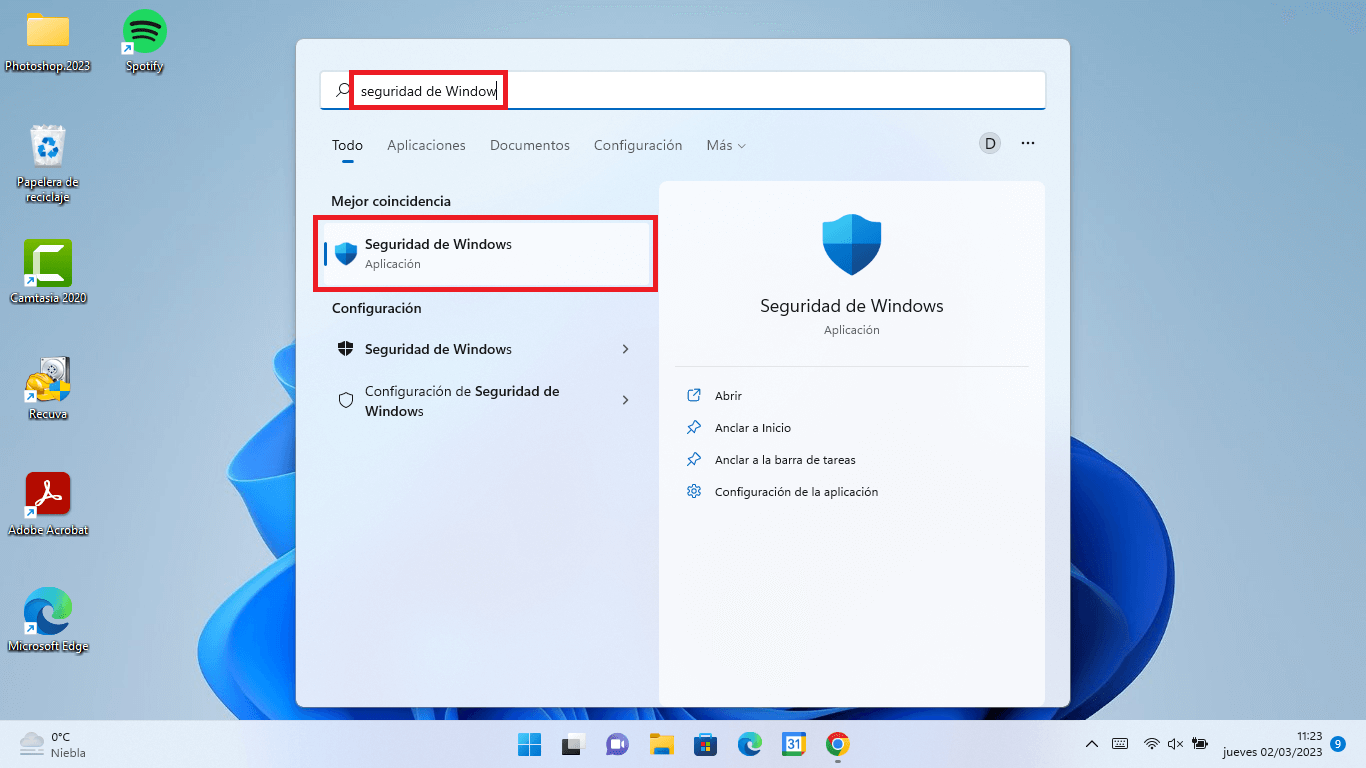
3. Selecciona la herramienta de entre los resultados de búsqueda.
4. Cuando se abra la nueva ventana deberás situarte en la pestaña: Seguridad del dispositivo
5. Ahora, bajo la sección de la parte principal de la ventana Aislamiento del núcleo y hacer clic en la opción: Detalles de aislamiento del núcleo.
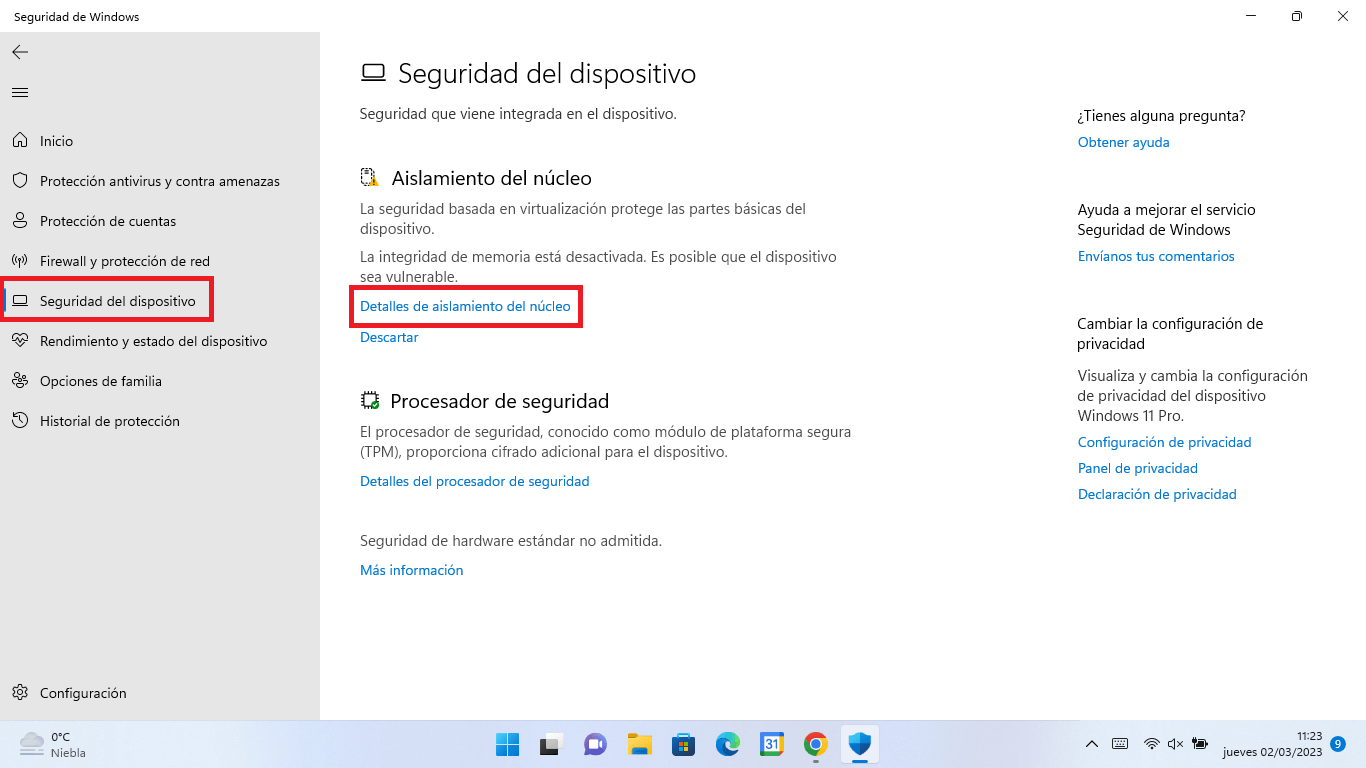
6. Esto te llevará a una nueva pantalla en la que encontrarás la opción: Lista de bloqueo de controladores vulnerables
7. Bajo esta opción encontrarás el interruptor que te permite desactivar o activar dicha opción.
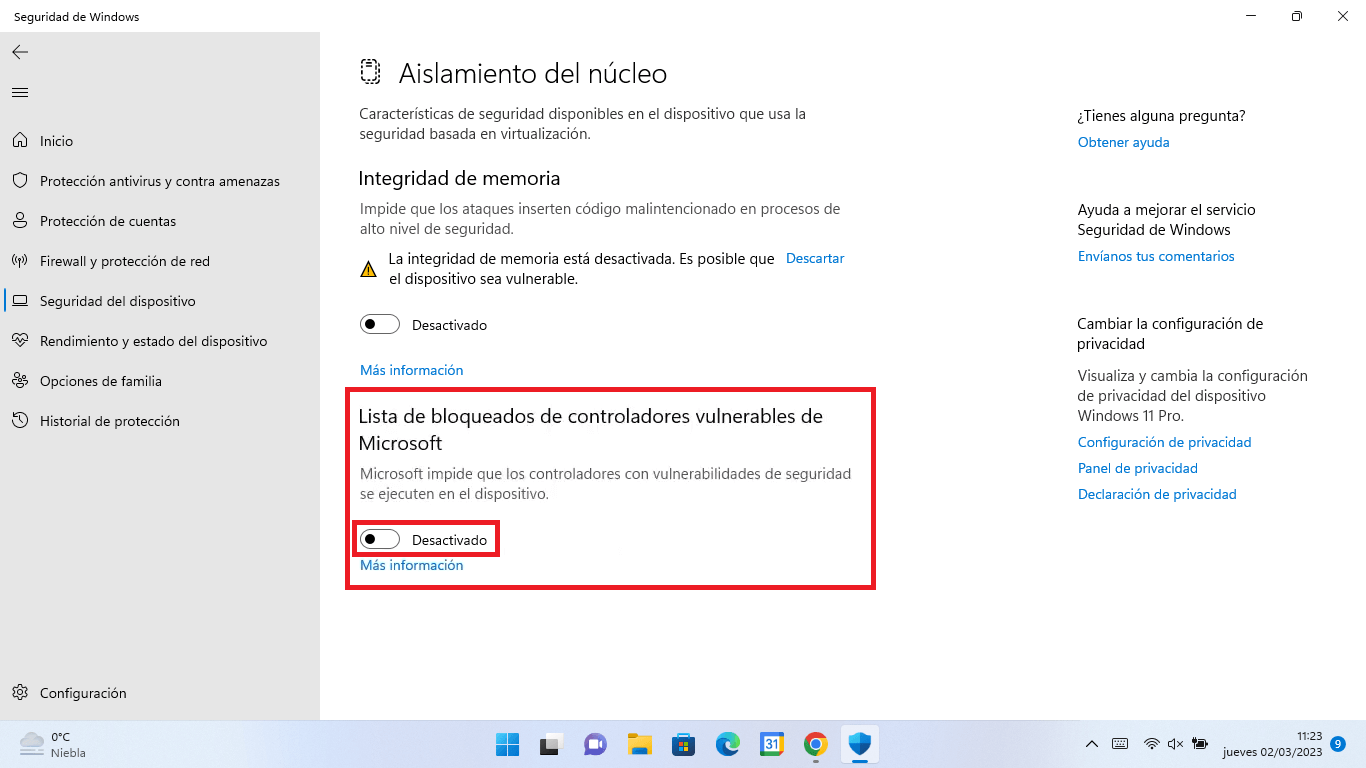
Nota Importante: En Windows 10 también puedes desactivar la función desde: Seguridad de Windows > Seguridad del dispositivo > Detalles de aislamiento de núcleo > Lista de bloqueo de controladores vulnerables
